Ssd и hdd в чем разница в ноутбуке
Сравнение накопителей SSD и HDD в ноутбуках с точки зрения удобства использования
Вступление
Давайте на время отойдем от обзоров самих ноутбуков и обратимся к их составляющим, а именно — устройствам хранения данных. До последнего момента здесь безраздельно властвовали накопители на жестких магнитных дисках, ака «винчестеры». Однако относительно недавно у них появился сильный конкурент — накопители на флеш-памяти, SSD (англ. Solid State Drive).
SSD представляет собой принципиально иной тип накопителя, он построен на тех же технологиях, что используются во флеш-памяти, и схож с флеш-накопителями по организации и ячеек, и накопителя в целом.
Подробную информацию о скоростных и функциональных характеристиках, а также результаты тестирования современных накопителей можно найти в следующих материалах iXBT.com:
В то же время большинство тестирований рассчитано на подкованных читателей и представляет собой сравнение характеристик производительности выбранных накопителей. И хотя в них содержится много интересной информации о конкретных продуктах, большое количество свойств накопителей (особенно тех, которые сложно однозначно измерить) остается за кадром. Поэтому потенциальный покупатель не всегда может определить, нужно ли ему то или иное устройство.
В этой серии материалов мы попробуем отойти от традиционной методики тестирования накопителей (посмотреть ее описание на нашем сайте можно здесь) и сосредоточиться на субъективных впечатлениях от использования. В первую очередь это исследование должно ответить на вопрос: что получает обычный пользователь от перехода на SSD, каковы плюсы нового типа накопителей в повседневной работе, стоит ли переходить на них или лучше пока остаться с традиционными жесткими дисками? И в каких случаях те или иные накопители более выгодны.
Основные требования к системе хранения данных
У любого пользователя основных требований к устройству хранения данных два: надежность (чтобы можно было не бояться за сохранность своих данных) и скорость. Конечно, есть и другие требования, однако они играют второстепенную роль и вряд ли будут приняты во внимание, если надежность или скорость неудовлетворительны.
Надежность — ключевое требование, важность которого невозможно преувеличить. Потерять ноутбук не так уж и страшно: в магазине можно купить такой же. А вот если вы потеряли свой основной ноутбук со всем личным архивом или на нем отказал жесткий диск, то все гораздо печальнее: вы теряете уникальную информацию, которую часто просто невозможно восстановить. Очевидно (и давно подчеркивается во всех презентациях), что информация в корпоративном ноутбуке может стоить в разы больше, чем весь ноутбук с потрохами. Однако сохранность информации важна не только тогда, когда речь идет о бизнес-секретах: еще есть понятие субъективной ценности. Оценить свои фотографии или документы в деньгах сложно, но для автора они значат очень много. Конечно, есть резервное копирование, интернет-хранилища и пр., но не всегда их использование возможно и удобно.
А с ноутбуками такое случается сплошь и рядом. Зацепились за провод — и он полетел со стола или дивана, работали «на коленях» и уронили, даже простая встряска может повредить устройству. Очень часто и сами небрежные или неквалифицированные пользователи сокращают жизнь своих дисков. Взять хотя бы типичный пример, когда пользователь, держа на коленях ноутбук, жмет на кнопку «гибернация», экран гаснет (почему-то в новых системах Windows происходит так, хотя XP показывала на экране, что еще идет процесс гибернации) и пользователь в полной уверенности, что система отключилась, кидает ноутбук на диван — а в это время система интенсивно записывает на диск состояние операционной системы.
Большинство производителей в корпоративных моделях (где сохранность информации — важнейший фактор) стали вводить активную защиту жесткого диска, которая должна парковать головки (уводить их от поверхности), если ноутбук дернуло или ударило. Производители при разработке новых моделей мобильных жестких дисков стараются сделать их более устойчивыми к внешним воздействиям. Однако этого запаса хватает не всегда.
Второе важнейшее требование — скорость работы накопителя. И тут следует отметить, что современные жесткие диски (особенно мобильные) уже близки к потолку своих возможностей. Радикального роста скорости работы ожидать не приходится, можно надеяться лишь на некоторый эволюционный рост, да и то. К тому же, в силу конструктивных особенностей жесткий диск отнюдь не всегда может работать с максимальной скоростью. Во-первых, скорость чтения и записи данных сильно зависит от того, начало это диска или конец, во-вторых, хотя при линейном чтении или записи (когда большой объем информации читается и пишется подряд) диск может обеспечить неплохую скорость, однако при работе «вразнобой» скорость падает до неприлично малых величин, 1-2 МБ/сек. И чаще всего основной жесткий диск ноутбука работает именно в таком режиме. Поэтому, например, ноутбуки долго грузятся: нужно считать много маленьких файлов операционной системы с разных мест.
SSD представляет собой принципиально иной тип устройства, поэтому большая часть недостатков HDD ему несвойственна. Кратко напомню основные потребительские плюсы SSD:
Основные недостатки SSD:
Давайте попробуем оценить, насколько эти плюсы и минусы SSD весомы сами по себе и в сравнении с современными жесткими дисками именно при постоянной работе.
Разделы тестирования
Основная задача нашего тестирования — понять разницу в работе между SSD и обычным жестким диском. В первую очередь это касается скоростных характеристик: интересно посмотреть, насколько заметна разница в скорости между жестким диском и накопителем SSD в обычной работе пользователя ноутбука. Впрочем, наше тестирование этим не ограничивается.
Все тестирование разбито на четыре большие части. В первой части мы рассказываем об участниках тестирования, методике и т.д.
Во второй части — посмотрим на производительность участников тестирования в синтетических приложениях, а также оценим на примере одного из участников, насколько влияет на работу загруженность операционной системы данными и сторонними программами.
В третьей части мы сравним производительность участников тестирования в реальной работе. Это основные операции, связанные с работой операционной системы (загрузка, выключение, вход и выход из гибернации), а также скорость копирования файлов. Причем и на чистой системе, и на системе с установленными приложениями. Кроме того, мы посмотрим на такой важный параметр, как скорость копирования файлов.
Наконец, в четвертой части мы суммируем субъективные ощущения от использования SSD и HDD при обычной работе на ноутбуке. Плюс сравним такие параметры, как нагрев и шум, а также время работы от батарей.
Однако даже на этом наше тестирование не закончится. Ибо в моем распоряжении остались оба накопителя, операционная система с набором приложений (это моя рабочая система, так что она постоянно в работе и постепенно деградирует), а также ПО для клонирования. Так что возможно вернуться к тестам в любой момент и заодно посмотреть, ухудшатся ли показатели системы после долгой работы (об этом ходят упорные слухи). Поэтому мы приглашаем читателей активно участвовать в обсуждении, задавать вопросы, предлагать собственные тесты и указывать на моменты, где тот или иной вид накопителя отличается в лучшую или, наоборот, худшую сторону.
Участники тестирования и методика
Следует отметить, что судьба внесла некоторые коррективы в программу тестирования. Изначально мы планировали сравнить шесть накопителей: четыре жестких диска и два накопителя SSD. Однако на середине тестирования у нас сломался тестовый стенд, поэтому в ядре тестирования участие принимали всего три накопителя, но самых интересных. В случае, если у наших читателей возникнет большой интерес, можно попробовать протестировать по близкой методике и другие накопители.
Итак, в тестировании участвуют:
Seagate Momentus 5400.6 емкостью 500 ГБ;
Seagate Momentus 7200.2 емкостью 160 ГБ;
SSD CORSAIR CMFSSD-128GBG2D емкостью 128 ГБ.
Посмотрим на характеристики участников тестирования подробнее.
SSD или HDD: выбор лучшего накопителя для ПК и ноутбука
Владельцы ноутбуков часто задаются вопросом, что лучше — жесткий диск или твердотельный накопитель. Это может быть связано с необходимостью повышения производительности ПК или выходом из строя хранителя информации.
Попробуем разобраться, какой из дисков лучше. Сравнение будет производиться по таким параметрам, как скорость работы, шум, срок службы и надежность, интерфейс подключения, объем и цена, энергопотребление и дефрагментация.
Скорость работы
Основными компонентами жесткого диска являются вращающиеся при помощи электродвигателя круглые пластины из магнитного материала и головка, которая производит запись и чтение информации. Это обуславливает определенные задержки времени при операциях с данными. SSD, напротив, используют нано- или микрочипы и не содержат движущихся частей. В них обмен данными происходит почти без задержек, а также, в отличие от ХДД, поддерживается мультипоточность.
При этом производительность ССД может масштабироваться с количеством параллельных флеш-чипов NAND, используемых в устройстве. Поэтому такие накопители быстрее, чем традиционный жесткий диск, причем в среднем в 8 раз согласно тестам от производителей.
Сравнительные характеристики обоих видов дисков:
HDD: чтение — 175 IOPS, запись — 280 IOPS
SSD: чтение — 4091 IOPS (23x), запись — 4184 IOPS (14x)
IOPS — операции ввода/вывода в секунду.
Объем и цена
До недавнего времени SSD были слишком дорогими и на их основе выпускались ноутбуки, ориентированные на бизнес-сегмент рынка. В настоящее время такие накопители являются общепринятыми и для средней ценовой категории, в то время как HDD применяются практически во всем потребительском сегменте.
Что касается объема, для ССД практически стандартом являются размеры 128 ГБ и 256 ГБ, а в случае жестких дисков — от 500 ГБ до 1 ТБ. HDD выпускаются с максимальным объемом примерно на 10 ТБ, в то время как возможность увеличения размеров устройств на флеш-памяти практически неограничена и уже существуют модели на 16 ТБ. Средняя цена за один гигабайт объема для винчестера составляет 2-5 р., а в то время как для твердотельного диска этот параметр колеблется в пределах 25-30 р. Таким образом, по соотношению стоимости на единицу объема в настоящий момент ХДД выигрывает у ССД.
Интерфейс
Говоря о накопителях, нельзя не упомянуть об интерфейсе, посредством которого передается информация. Оба вида накопителей используют SATA, но ССД выпускаются и под mSATA, PCIe и М.2. В ситуации, когда ноутбук поддерживает новейший разъем, например, М.2, лучше будет остановить выбор на нем.
Жесткие диски производят достаточное количество шума, поскольку они имеют вращающиеся элементы. Причем накопители форм-фактора 2,5 дюйма работают тише, чем 3,5. В среднем уровень шума колеблется в рамках 28-35 Дб. SSD представляют собой интегральные схемы без движущихся частей, следовательно, они вообще не создают шума в процессе функционирования.
Срок службы и надежность
Присутствие механических частей в жестком диске увеличивает риск механического отказа. В частности, это связано с высокими скоростями вращения пластин и головки. Другим фактором, влияющим на надежность, является использование магнитных пластин, которые уязвимы к воздействию мощных магнитных полей.
В отличие от HDD, SSD не имеют вышеперечисленных проблем, так как в них полностью отсутствуют механические и магнитные компоненты. Однако надо отметить, что такие диски чувствительны к непредвиденному отключению питания или короткому замыканию в электросети и это чревато их выходом из строя. Поэтому не рекомендуется включать ноутбук в сеть напрямую без аккумуляторной батареи. В целом же можно сделать вывод, что надежность SSD выше.
С надежностью еще связан такой параметр, срок службы диска, который для ХДД составляет примерно 6 лет. Аналогичное значение для ССД равно 5 годам. На практике же все зависит от условий эксплуатации и в первую очередь, от циклов записи/перезаписи информации, объема хранимых данных и др.
Дефрагментация
Операции ввода/вывода работают намного быстрее, если файл хранится на диске в одном месте. Однако случается так, что операционная система не может записать файл целиком в одной области и он делится на части. Отсюда и появляется фрагментация данных. В случае с винчестером, это отрицательно сказывается на скорости работы, потому что происходит задержка, связанная с необходимостью считать данные с разных блоков. Поэтому периодическая дефрагментация необходима для ускорения работы устройства. В случае с SSD физическое расположение данных не имеет значения, и, следовательно, не влияет на производительность. Для такого диска дефрагментация не требуется, более того, она даже вредна. Все дело в том, что во время этой процедуры выполняется множество операций перезаписи файлов и их фрагментов, а это, в свою очередь, негативно влияет на ресурс устройства.
Энергопотребление
Еще одним немаловажным параметром для ноутбуков является энергопотребление. Под нагрузкой HDD потребляет примерно 10 Вт энергии, в то время как SSD — 1-2 Вт. В целом время автономной работы ноутбука с ССД выше, чем при использовании классического накопителя.
Важным свойством SSD является их малый вес. Это обусловлено тем, что такое устройство изготавливается из легких неметаллических материалов, в отличие от винчестера, в котором используются компоненты из металла. В среднем масса SSD составляет 40-50 г, а ХДД — 300 г. Таким образом, применение ССД положительно сказывается на общей массе лэптопа.
Заключение
В статье мы провели сравнительный обзор характеристик жестких и твердотельных дисков. В итоге нельзя однозначно сказать, какой из накопителей лучше. HDD пока выигрывает по соотношению цены за объем хранимой информации, а SSD обеспечивает повышение производительности в разы. При достаточном бюджете следует отдать предпочтение ССД. Если же не стоит задача повышения скорости работы ПК и есть необходимость хранения файлов больших размеров, то ваш выбор — жесткий диск. В тех случаях, когда ноутбуку предстоит эксплуатация в нестандартных условиях, например, в дороге, рекомендуется также отдать предпочтение твердотельному накопителю, поскольку его надежность ощутимо выше, чем у HDD.
Помимо этой статьи, на сайте еще 12476 инструкций.
Добавьте сайт Lumpics.ru в закладки (CTRL+D) и мы точно еще пригодимся вам.
Отблагодарите автора, поделитесь статьей в социальных сетях.
HDD или SSD для ноутбука. В чем отличия? Действительно ли нужно это знать, чтобы купить ноутбук?
Еще пару лет назад проблемы с выбором накопителя не было в принципе: из-за высокой цены SSD рядовому пользователю могли разве что сниться. Но в стремительно меняющемся мире инновации становятся доступными широкому кругу людей очень скоро. И сейчас мы можем выбирать из тысяч предложений на рынке. Но зачем знать об отличиях HDD и SSD для ноутбука?
Битва накопителей
SSD, или же твердотельный накопитель, не содержит движущихся элементов. SSD весит меньше и работает тихо: шуметь там нечему. Здесь нет считывающих головок, расходующих ресурсы аккумулятора. Следовательно, энергопотребление будет низким. Но есть одна особенность, которая делает выбор не очевидным. О ней расскажем далее.
HDD, или же накопитель на жестких магнитных дисках, состоит из движущихся деталей. Пластины намагничены и обычно вращаются со скоростью 5400, 7200 или 10000 оборотов в минуту. Специальная головка записывает, удаляет и считывает информацию с магнитных дисков. Вся эта механика шумит. И именно за характерный «щелкающий» звук во время работы первых моделей жесткие диски назвали «винчестерами».
Так что же лучше? Давайте выясним.
SSD: быстрее, легче, сильнее?
Энергопотребление «твердотелов» значительно ниже, чем у жестких дисков, что очень важно для автономности лэптопа. Они работают быстро и надежно, дают пользователю моментальный доступ к необходимой информации.



Но эта проблема никак не касается ноутбуков для бизнеса ThinkPad от Lenovo: для HDD в этих устройствах используется технология Active Protection System, которая защищает накопитель от утраты данных путем принудительной «парковки» считывающей головки. В любом случае, в ряде моделей можно выбрать тип накопителя, например, ThinkPad T470 с HDD и ThinkPad T470 с SSD.
 HDD устарел? Да, но нет!
HDD устарел? Да, но нет!
Особенность жесткого диска, не считая «пения», — необходимость в регулярной фрагментации. HDD отлично справляются с большими массивами данных, но со временем, если пользователь загружает их кучей мелких файлов, скорость работы такого накопителя заметно падает.
Считывающей головке нужно все больше времени, чтобы отыскать необходимую информацию на поверхности магнитного диска. Вернуть прежнюю скорость работы помогает регулярная дефрагментация. Большинство пользователей считают ее маловажной процедурой, но она обязательна для адекватной работы устройства, упорядочения данных в простую и понятную систему.

Так, HDD отличается большой емкостью: можно найти модели объемом и 10, и 12 ТБ. Максимальная емкость SSD пока находится в пределах 4 ТБ, но в будущем это обещают исправить.
HDD нужен тем, кто локально хранит большое количество информации: фотографам, операторам, графическим дизайнерам, специалистам по монтажу, инженерам и другим экспертам.
Да и в стартовом ноутбуке HDD предпочтительнее твердотельного накопителя. Если нужно совместить скорость работы системы и объемное хранилище, стоит присмотреться к устройствам, работающим с тандемом из HDD и SSD, к примеру, таким моделям, как бизнес-ноутбуки от Lenovo ThinkPad E570 и IdeaPad 520.

Например, твердотельный накопитель позволяет запустить Windows за 10–15 секунд. Ограничения в количестве циклов записи перестали быть важными. Современные модели SSD при ежедневной перезаписи 20 ГБ информации работают как минимум пять лет — не каждый HDD прослужит дольше. А когда твердотельный накопитель не сможет перезаписывать информацию, он перейдет в режим «только чтение», и ни один бит не будет потерян.
И не стоит забывать — высокая производительность системы зависит от всех комплектующих. И быстрый накопитель не сможет компенсировать «слабый» процессор, малое количество оперативной памяти или недостаточную производительность видеокарты.
Битва за память.
HDD vs SSD — какая
разница и что лучше
для ПК и ноутбука?
«Эльдоблог» расскажет, в чём разница HDD- и SSD-дисков — какой из них быстрее, дешевле и надежнее?
Как они работают?
Классический жёсткий диск — винчестер или HDD (Hard Disk Drive) — привод жёстких дисков. Файлы в нём записываются на вращающихся магнитных дисках. Между ними находятся головки, которые считывают информацию в пассивном режиме и записывают при подаче тока.
Разница между HDD- и SSD-дисками заключается в том, что последние устроены намного проще. Solid State Drive или твердотельный накопитель собран из полупроводниковых чипов. В нём нет движущихся частей — чтение, запись и удаление информации происходят при подаче разных электрических сигналов.


Ёмкость
Здесь битву SSD против HDD выигрывают последние. Объём классических жёстких дисков — до 20 ТБ. Эти накопители профессионального класса используются для хранения баз данных, видеонаблюдения и сложных вычислений. Для обычного пользователя хватит 1–2 ТБ — можно установить до 20 игр и приложений, оставив место для 20 часов 4K-видео, 1000 часов музыки и десятков тысяч фотографий. Например, столько вмещает винчестер Seagate Barracuda. Он работает быстро, благодаря большому объёму кэш-памяти — ускоряет загрузку операционной системы и приложений.
Теоретически в битве SSD vs HDD твердотельные накопители могли бы занять первое место. В последние годы производители показывают модели объёмом 20–60 ТБ. Но это штучные экземпляры, которые стоят десятки тысяч долларов — производить чипы с такой плотностью ячеек памяти пока слишком сложно.
Массово продают профессиональные SSD ёмкостью до 8 ТБ и пользовательские до 2 ТБ. Но наиболее популярны модели объёмом 500 ГБ — такие как накопитель WD Blue. Он выдерживает до 300 циклов полной перезаписи и работает более 50 лет в режиме ожидания без потери информации. В нём поместится до 5 игр, около 10–15 приложений и 5–10 часов 4K-видео.
Скорость
Разница в скорости работы SSD и HDD колоссальная. Даже бюджетный твердотельный накопитель способен считывать до 500 МБ/с и записывать до 250 МБ/с. У винчестеров премиум-класса эти показатели одинаковы —не больше 125 МБ/с, то есть в 2–4 раза меньше. У SSD среднего класса разница ещё более внушительная. Игровой твердотельный накопитель ADATA Gammix S5 записывает 1400 МБ/с, в 11,2 раза больше винчестера в нашем примере. Он намного лучше раскрывает преимущества мощного компьютерного железа — быстрее передаёт информацию на обработку оперативной памяти и процессору. Премиальные модели записывают до 3000 МБ/с, в 24 раза больше информации.
На практике разница в скорости SSD и HDD видна без установки диагностических приложений вроде SSD Scope или Acronis. Операционная система загружается в 15–20 раз быстрее, за 5–10 секунд против полутора минут. Приложения и игры запускаются примерно в 5 раз быстрее, копирование и перенос файлов занимают намного меньше времени.
Надёжность
Разница жёстких дисков SSD и HDD заметна при долгой непрерывной работе с высокими нагрузками, например, при анализе баз данных, круглосуточной записи видео или размещении сайтов. У винчестеров нет ограничений по объёму записываемых данных — теоретически они могут работать бесконечно. На практике всё упирается в ресурс механических частей: от 5 до 10 лет — у потребительских моделей, от 10 до 25 лет — у профессиональных. Хороший пример — жёсткий диск Seagate SkyHawk Surveillance специально создан для систем видеонаблюдения — годами работает круглосуточно и считывает информацию с 64 HD-камер одновременно.


Если говорить о твердотельных накопителях, разница HDD и SSD не в пользу вторых. Их ресурс сильно ограничен — можно перезаписывать информацию до 200–500 раз. Если вы каждый день используете компьютер на максимум, SSD придётся менять через 2–3 года. При малых нагрузках накопитель проработает до 10–15 лет. Есть также SSD профессионального класса, которые выдержат 10–50 тысяч циклов полной перезаписи. Они используются для самых сложных вычислений, например, для хранения баз данных, с которыми работают тысячи пользователей одновременно. Но эти модели стоят в десятки и сотни раз дороже.
Экономичность
Разница SSD и HDD видна и при установке накопителя в ноутбук. Твердотельные модели потребляют в 5–10 раз меньше электричества по сравнению с винчестерами — всего 0,1–0,5 Вт против 3–5 Вт. Поэтому время работы от батареи, в среднем, больше на 1–1,5 часа. SSD-диск Transcend MTS820 автоматически переходит в режим ожидания, если вы не используете его больше 2 минут. В этом состоянии он экономичнее винчестера в 100 раз — вы можете работать с ноутбуком весь день и не искать розетку. А при любом вашем действии накопитель включается за 0,5 секунды.
Восстановление
Если вы работаете с важными проектами, разница между HDD и SSD может оказаться критичной. Случайно удалённая информация оставляет след на магнитном слое винчестера. Если обнаружить проблему в течение 1–2 дней, её удаётся восстановить в 70–80% случаев. После разрядки транзисторов твердотельного накопителя данные пропадают безвозвратно — спасти их нельзя.
Размеры и совместимость
Разница HDD- и SSD-дисков видна при сборке компьютера. Винчестеры выпускаются в двух размерах:
Твердотельные накопители намного меньше и легче:
SSD вместо жёсткого диска лучше и легче для ноутбука. Но и для ПК есть плюсы. Твердотельный накопитель освобождает место в корпусе и улучшает вентиляцию.
Сегодняшние SSD и винчестеры стандартизованы — вам просто нужно выбрать нужный размер и интерфейс подключения. Их можно устанавливать в компьютеры с операционными системами Windows и Mac OS. Но нужно помнить, что самостоятельная разборка лишает вас гарантии — лучше обращаться в сервисный центр.
Выносливость
В экстремальных ситуациях проявляется ещё одна разница SSD и HDD. В твердотельных накопителях нет сложных механизмов и движущихся частей. Поэтому они стабильно работают при сильных вибрациях и выдерживают серьёзные удары. Кроме того, SSD выделяют намного меньше тепла и лучше переносят перепады температуры. Это полезно для ноутбуков, с которыми планируете работать летом, под палящим солнцем на улице.
У винчестеров тоже есть механизм защиты. Например, жёсткий диск Toshiba P300 распознаёт падение с помощью датчиков ускорения. Он заранее отводит головки от дисков, чтобы они не соприкасались с магнитной поверхностью в момент удара. Но долгая работа при сильных вибрациях и резких перепадах температуры ускоряет износ винчестера. Если вы постоянно пользуетесь ноутбуком в машине, жёсткий диск может выйти из строя всего через 2–3 года.


Стоимость
Несмотря на постепенное снижение цен твердотельных накопителей, разница дисков HDD и SSD всё ещё есть. Сравним две недорогие модели объёмом 500 ГБ.
Жёсткий диск Toshiba P300 обойдётся в 2 990 рублей, а SSD Samsung Evo 860 — в 6 190 рублей — в два раза дороже.
Гибридные системы хранения информации
В большинство компьютеров можно установить и SSD, и классический винчестер. Первый ускорит загрузку операционной системы и работу важнейших приложений, второй подойдёт для хранения мультимедийных файлов.
Если в вашем компьютере всего один разъём для подключения накопителя, выбирайте гибридную модель. SSHD — винчестеры с небольшим твердотельным буфером. По объёму они сопоставимы с обычным жёстким диском, а их скорость примерно в 1,5–2 раза выше.
Что лучше выбрать?
Для геймерского компьютера разница в скорости SSD и HDD выходит на первое место. Твердотельные накопители быстрее загружают локации и помогают показывать плавные естественные движения, но быстрые модели стоят очень дорого. Они незаменимы для топовых игр ААА-класса, а с остальными справляются и винчестеры.
При обработке видео и фотографий, компиляции программ, построении трёхмерных моделей высокая скорость SSD сэкономит немало времени. Твердотельные накопители идеально подходят для дизайнеров, видеомонтажёров, режиссёров, инженеров и архитекторов, но для работы с несколькими проектами одновременно вам не хватит объёма.


При построении систем видеонаблюдения, сборке сервера и создании системы резервного копирования винчестеру нет равных. Он работает по 10 лет при высоких нагрузках без ограничений по объёму записанной информации. Из плюсов — случайно удалённую с жёсткого диска информацию можно восстановить. Минус — если информацию нужно скопировать на другой компьютер, процесс займёт очень много времени.
Для ноутбука SSD лучше винчестера. Он увеличивает время работы от батареи и дольше служит в неблагоприятных условиях: при сильной тряске, частых падениях и резких перепадах температуры. А ещё твердотельный накопитель работает тише.
Если вы используете компьютер для базовых задач и просмотра видео, тогда подойдёт и винчестер. Он дешевле и надёжнее, а объём его памяти больше.



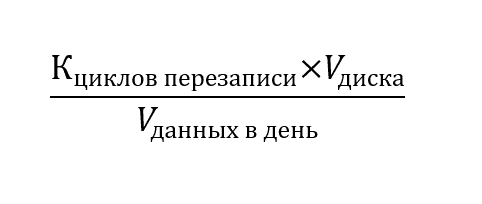

 HDD устарел? Да, но нет!
HDD устарел? Да, но нет!






